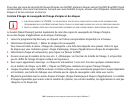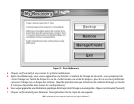112
- Restauration de votre image de système et de vos logiciels (Windows 7)
Onglet Utilitaires: L’onglet Utilitaires comprend trois outils: « Supprimer les données sur le disque dur », « Restaurer
la fonctionnalité Restauration et Utilitaires » et « Restauration complète d’ordinateur Windows ».
• L’utilitaire Supprimer les données sur le disque dur permet de supprimer toutes les données sur votre disque
dur et d’en empêcher leur réutilisation. REMARQUE: N’utilisez pas l’utilitaire «Supprimer les données sur
le disque dur», à moins que vous soyez absolument certain de vouloir effacer votre disque dur en entier,
y compris toutes les partitions.
• L’utilitaire « Restaurer la fonctionnalité Restauration et Utilitaires » permet de restaurer la première
partition cachée.
• L’utilitaire « Restauration complète d’ordinateur Windows » permet de restaurer une image créée avec le
Centre de restauration et de sauvegarde Windows. L’utilitaire Restauration complète de l’ordinateur efface
et réécrit toutes les données se trouvant sur le disque dur.
Utilisation du DVD de restauration Windows 7 sur un système Windows 8 de 64 bits (option de rétrogradation).
Si vous utilisez le DVD de restauration Windows 7 sur un système avec Windows 8 de 64 bits préinstallé, vous devez d’abord
désactiver la fonction Amorçage sécurisé, puis activer CSM et Amorçage rapide avec l’aide de la procédure suivante :
1 Pour accéder aux paramètres BIOS, appuyez sur la touche [F2] après avoir allumé le système.
2 Utilisez les touches fléchées à droite ou à gauche pour ouvrir la page « Sécurité ».
REMARQUE: Si votre système ne possède aucun mot de passe superviseur, vous ne pouvez pas changer
les configurations d’amorçage sécurisé. Dans ce cas, vous devez sélectionner l’option Définir un mot
de passe superviseur et choisir un mot de passe.
3 Avec les touches fléchées vers le haut et vers le bas, sélectionnez Configurations d’amorçage sécurisé.
4 Sélectionnez Amorçage sécurisé ou Option d’amorçage sécurisé, puis avec la touche [Entrée], choisissez
[Désactivé] et utilisez la touche [Échap] pour quitter Configurations d’amorçage sécurisé.
5 Utilisez les touches fléchées pour ouvrir la page « Avancé ».
6 Sélectionnez CSM et choisissez [Activé].
7 Sélectionnez Amorçage rapide et choisissez [Désactivé].
8 Utilisez les touches fléchées pour ouvrir la page « Quitter ».
9 Quittez les paramètres de configuration du BIOS en choisissant Enregistrer les modifications et quitter.
Vous pouvez ensuite démarrer le système à partir du DVD de restauration Windows 7 et installer Windows 7 sur le système.